1、双击打开 PS 软件, 在打开的页面上, 点击 "文件" 选项卡, 弹出下拉菜单。

2、在 "文件" 下拉菜单中, 单击 "打开"巳呀屋饔, 打开对话框, 在 "打开" 对话框中, 添加要处理的文件, 然后单击 "稆糨孝汶;打开"。

3、单击工具栏上的魔杖工具以创建选择。提示, 选择其他工具以根据图片类型创建选择。
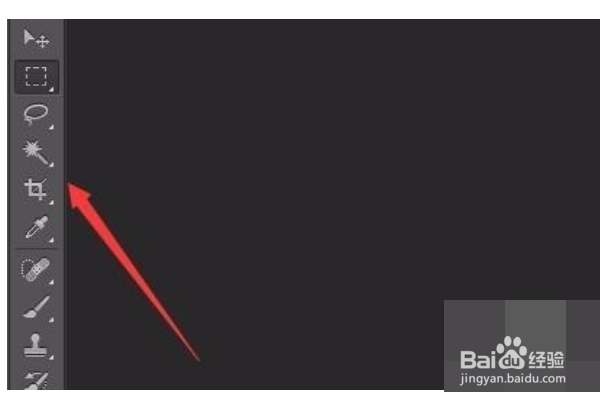
4、首先使用背景作为选择, 然后单击 "选择" 按钮, 然后在 "选择" 下拉菜单中, 单击 "反向", 图片主题内容将成为选择内容。
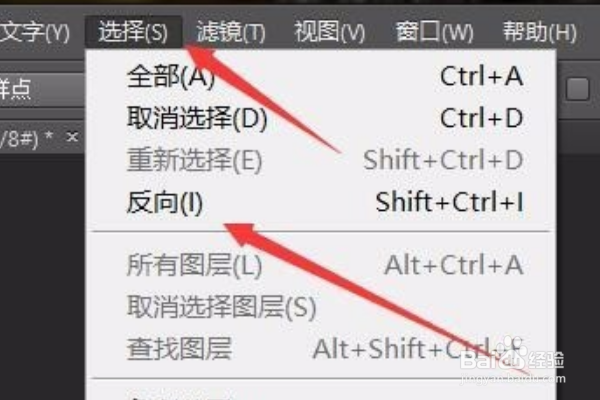
5、单击 "图层" 选项卡, 然后在 "图层" 下拉菜单中, 单击 "新建" 弹出下拉菜单。
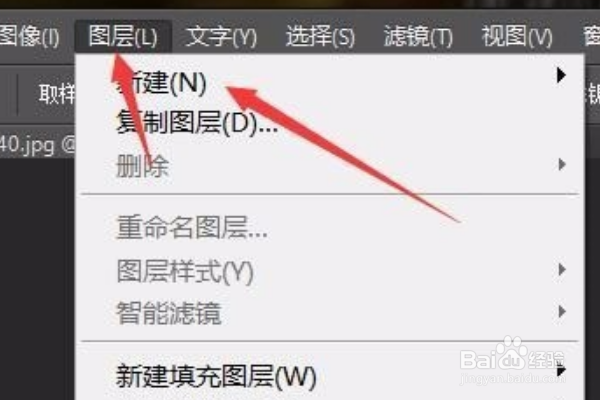
6、图片背景色,换为了透明色,效果如图所示。

